您好,登錄后才能下訂單哦!
您好,登錄后才能下訂單哦!
這篇文章將為大家詳細講解有關怎么在Windows 10中使用虛擬桌面,小編覺得挺實用的,因此分享給大家做個參考,希望大家閱讀完這篇文章后可以有所收獲。
您可以在Windows中使用和處理盡可能多的應用程序 - 這就是多任務處理的全部要點 - 但有時您最終會在桌面上安裝太多應用程序,將其變成一個難以導航的擁擠,混亂的混亂。 一種解決方案是使用虛擬桌面。
在windows 10中,您可以創建兩個,三個或更多虛擬桌面,并使用不同的應用程序和窗口填充每個桌面。一個桌面可能包含所有打開的Microsoft Office應用程序;另一個可能包含您的Adobe應用程序第三個可能包含雜項申請。您可以創建一個接一個的虛擬桌面,將應用程序從一個桌面移動到另一個桌面,并在不再需要時刪除桌面。讓我們通過一個場景來了解虛擬桌面如何提供服務。
您可以打開電子郵件開始新的一天。您打開其他一些應用程序,例如文件資源管理器,瀏覽器,Microsoft Word,Microsoft Excel,iTunes以收聽音樂,以及Skype可能會接收視頻通話。現在,您需要打開Adobe應用程序來處理需要Photoshop,InDesign和Acrobat的打印或設計項目,但您不希望在不斷增長的桌面上添加更多應用程序;相反,創建第二個虛擬桌面來容納它們。為此,請單擊Cortana控件旁邊任務欄上的“任務視圖”按鈕。在窗口頂部,單擊New Desktop選項(圖A)。
圖A.
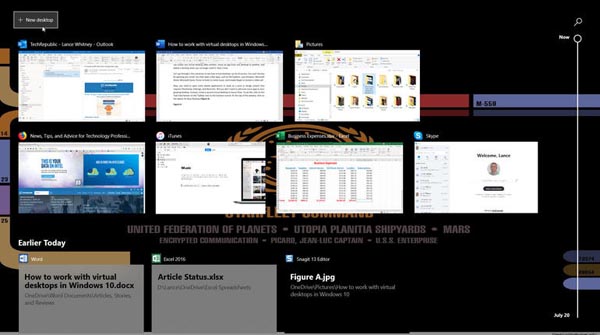
單擊桌面2的縮略圖(圖B)。
圖B.
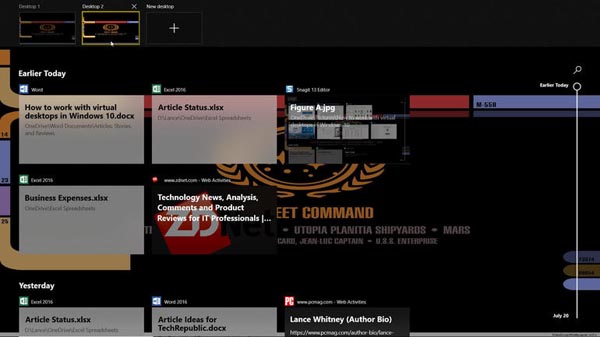
在桌面2中,打開所需的應用程序(圖C)。
圖C.
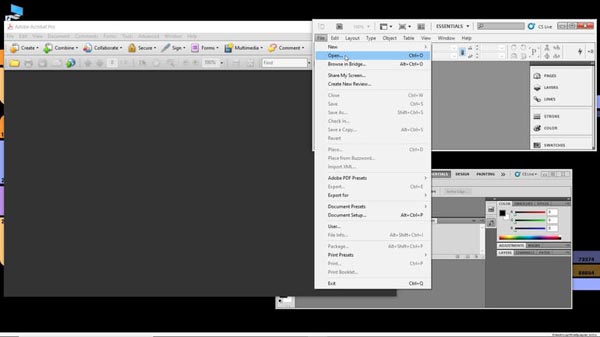
單擊任務視圖按鈕,您可以在桌面1和桌面2之間來回切換。如果您的應用程序需要第三個虛擬桌面,請單擊任務視圖按鈕,然后單擊新桌面的條目(圖D)。 然后,您可以使用其他應用程序填充桌面3。
圖D.
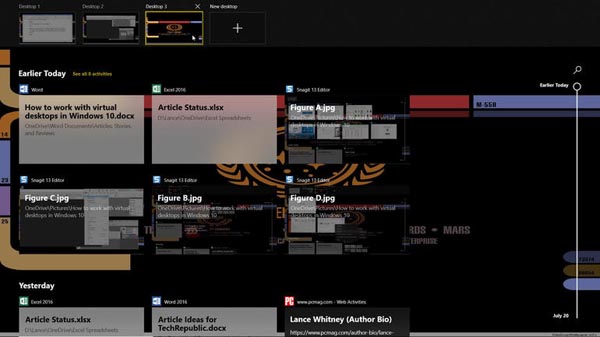
也許你已經在不同的桌面上分散了類似的應用程序。 例如,您在不同的桌面上打開了幾個Microsoft Office應用程序,現在您想將它們全部移動到同一個桌面 - 沒問題。 單擊“任務視圖”按鈕,然后移至包含要移動的應用程序的桌面。 右鍵單擊應用程序的縮略圖,將光標移動到菜單中的“移至”條目,然后選擇要將此應用程序移動到的桌面(圖E)。
圖E.
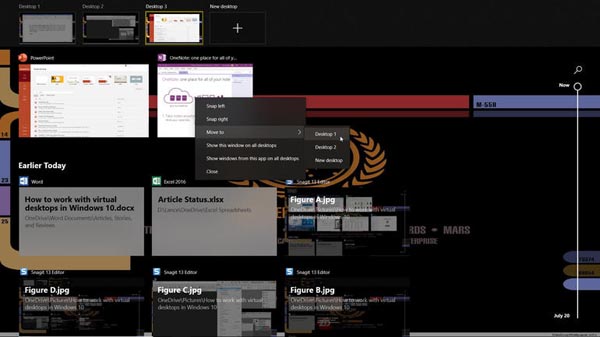
繼續將應用程序移動到不同的桌面,直到您以對您有意義的方式組織虛擬桌面。 如果您不再需要某個桌面上的任何應用程序,或者桌面現在為空,請單擊“任務視圖”按鈕,然后單擊該桌面縮略圖上的X以將其關閉(圖F)。
圖F.
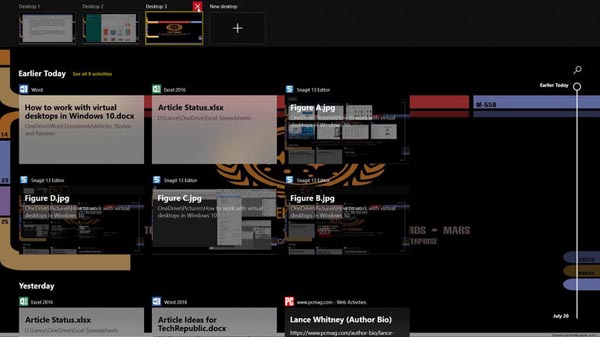
當您完成所有打開的應用程序并保存所有工作后,請關閉其余每個虛擬桌面并像平常一樣關閉Windows。
關于“怎么在Windows 10中使用虛擬桌面”這篇文章就分享到這里了,希望以上內容可以對大家有一定的幫助,使各位可以學到更多知識,如果覺得文章不錯,請把它分享出去讓更多的人看到。
免責聲明:本站發布的內容(圖片、視頻和文字)以原創、轉載和分享為主,文章觀點不代表本網站立場,如果涉及侵權請聯系站長郵箱:is@yisu.com進行舉報,并提供相關證據,一經查實,將立刻刪除涉嫌侵權內容。